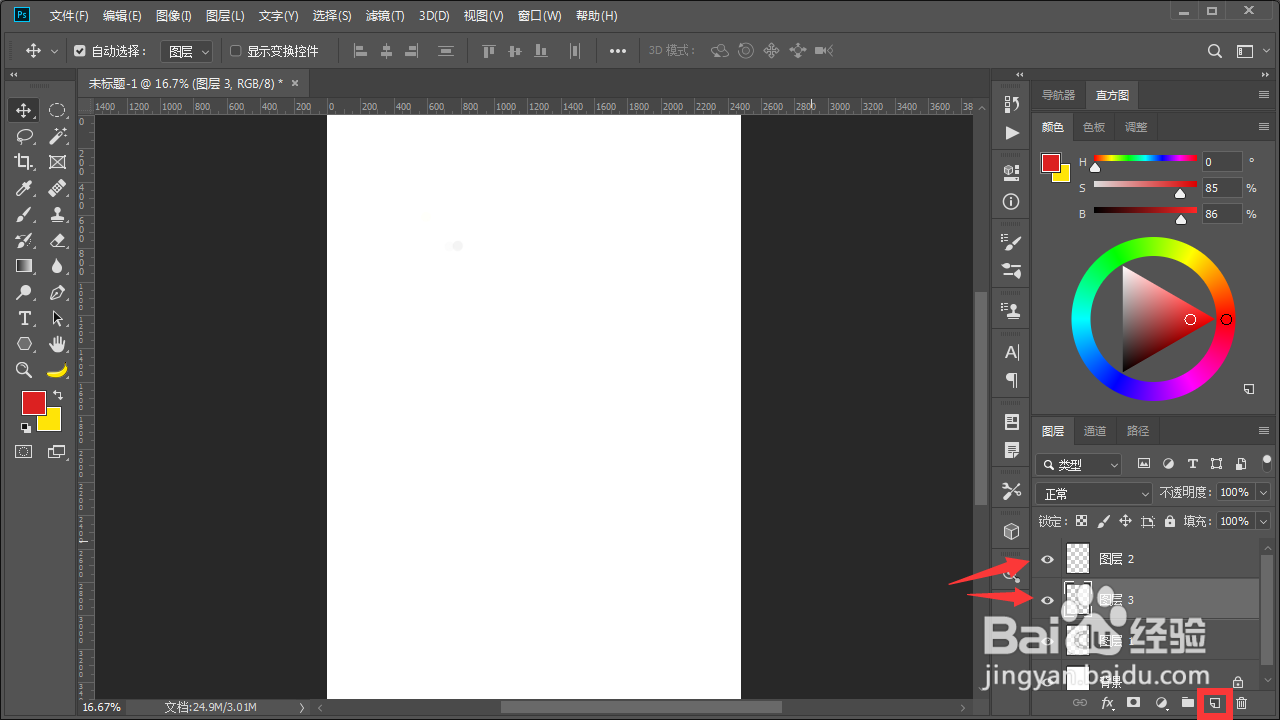ps如何在图层的下方新建图层
1、打开Photoshop,新建一个文档。在图层面板中点“创建新图层”按钮,生成“图层 1”。
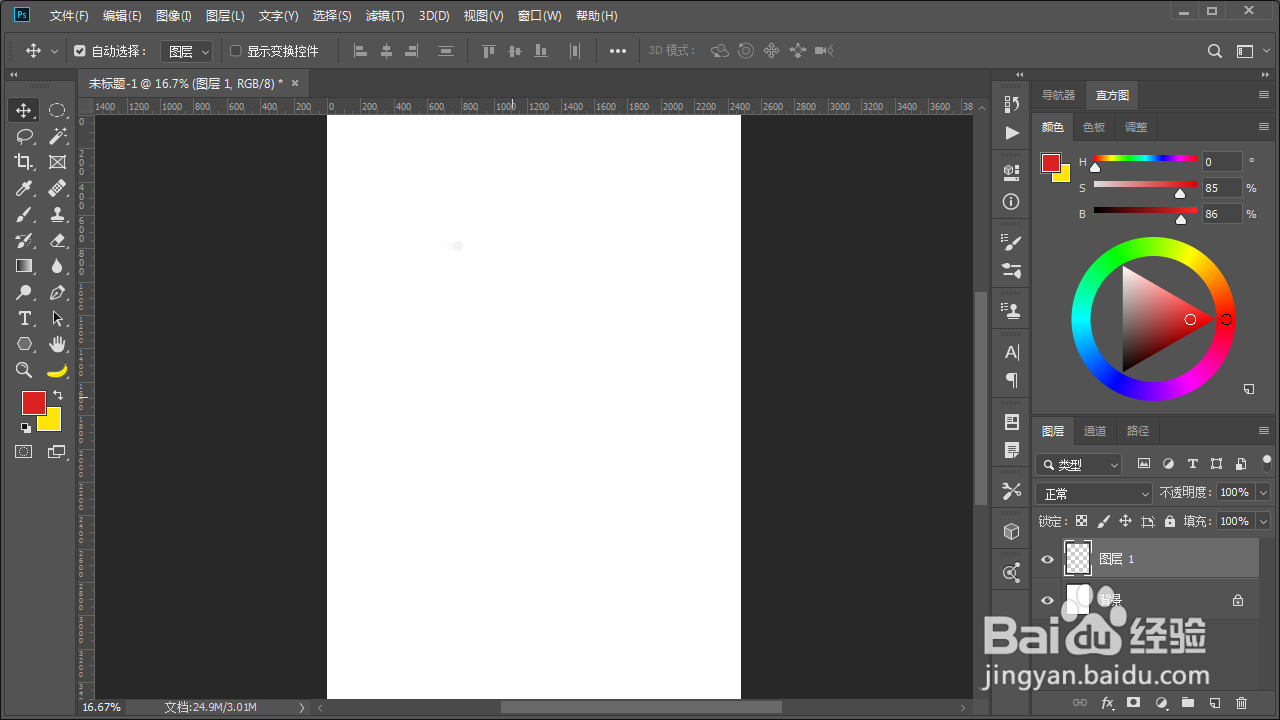
2、再点击“创建新图层”按钮,生成“图层 2”。可以看到“图层 2”在“图层 1”上方。说明点击“创建新图层”按钮,新建的图层都是在之前的图层上方。
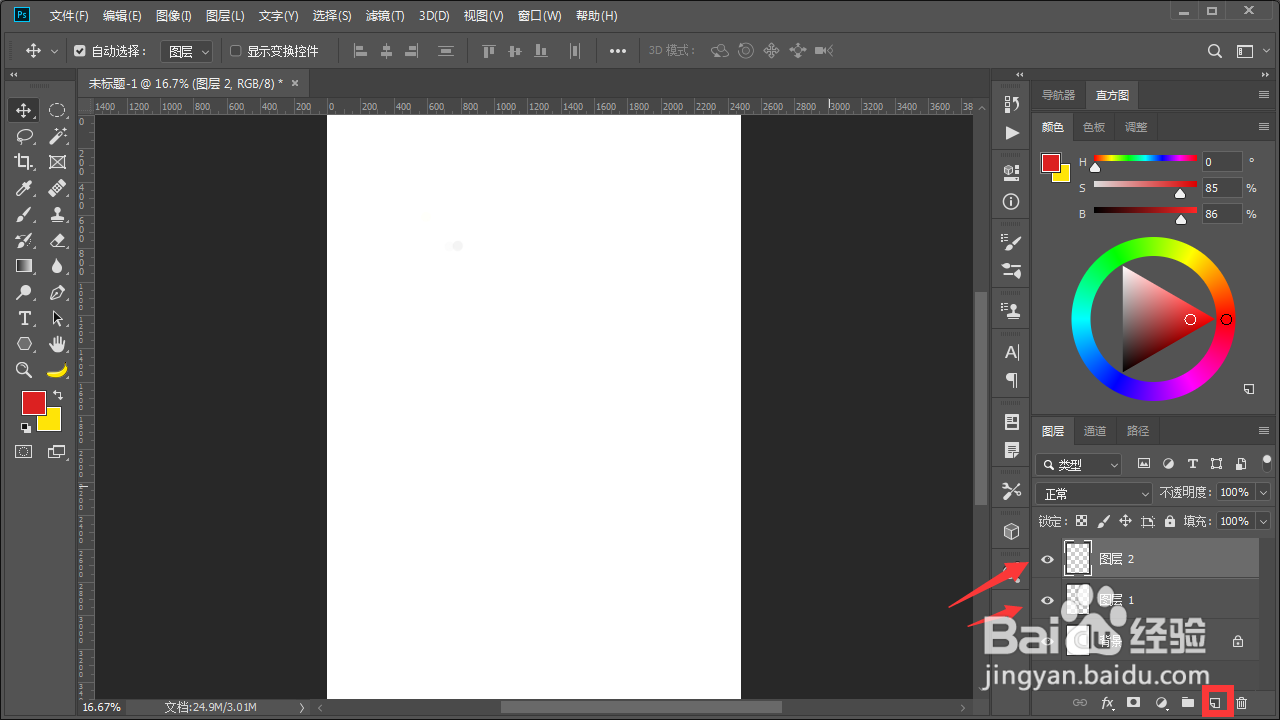
3、按ctrl键点“创建新图层”按钮,生成“图层 3”。可以看到“图层 3”在“图层 2”下方。说明按ctrl键点“创建新图层”按钮,可以让新建的图层在之前的图层下方。
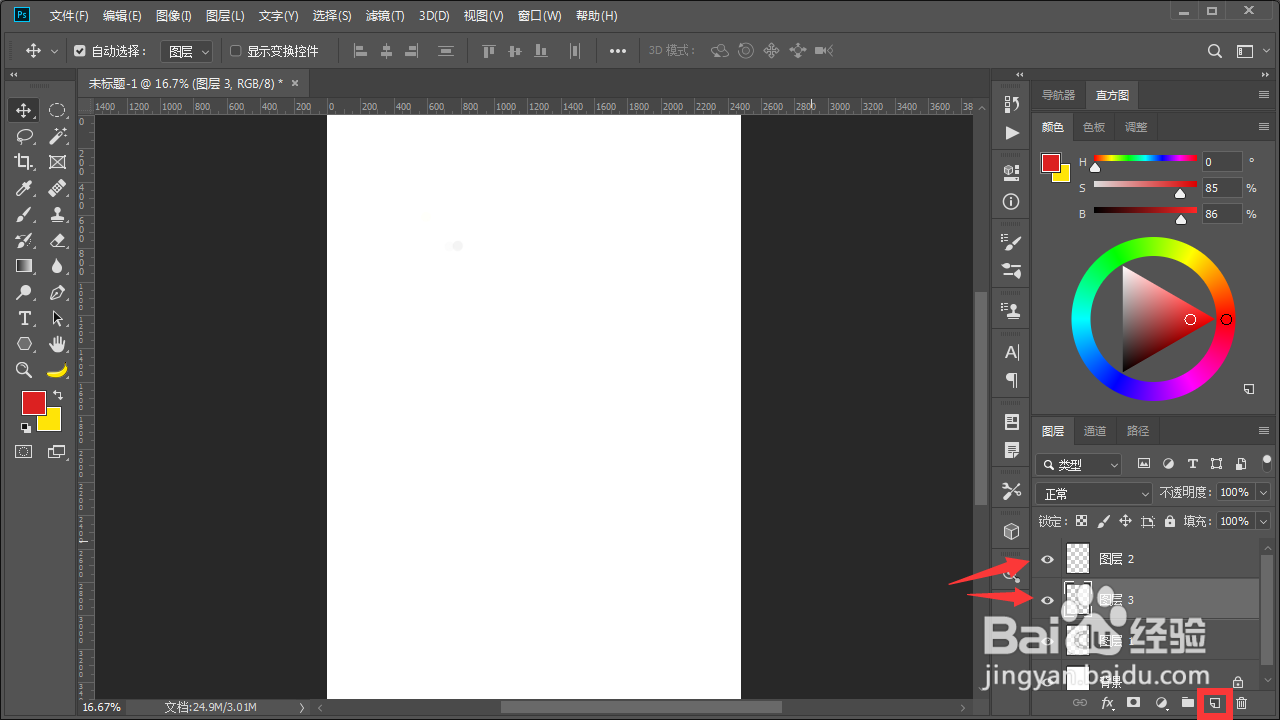
1、打开Photoshop,新建一个文档。在图层面板中点“创建新图层”按钮,生成“图层 1”。
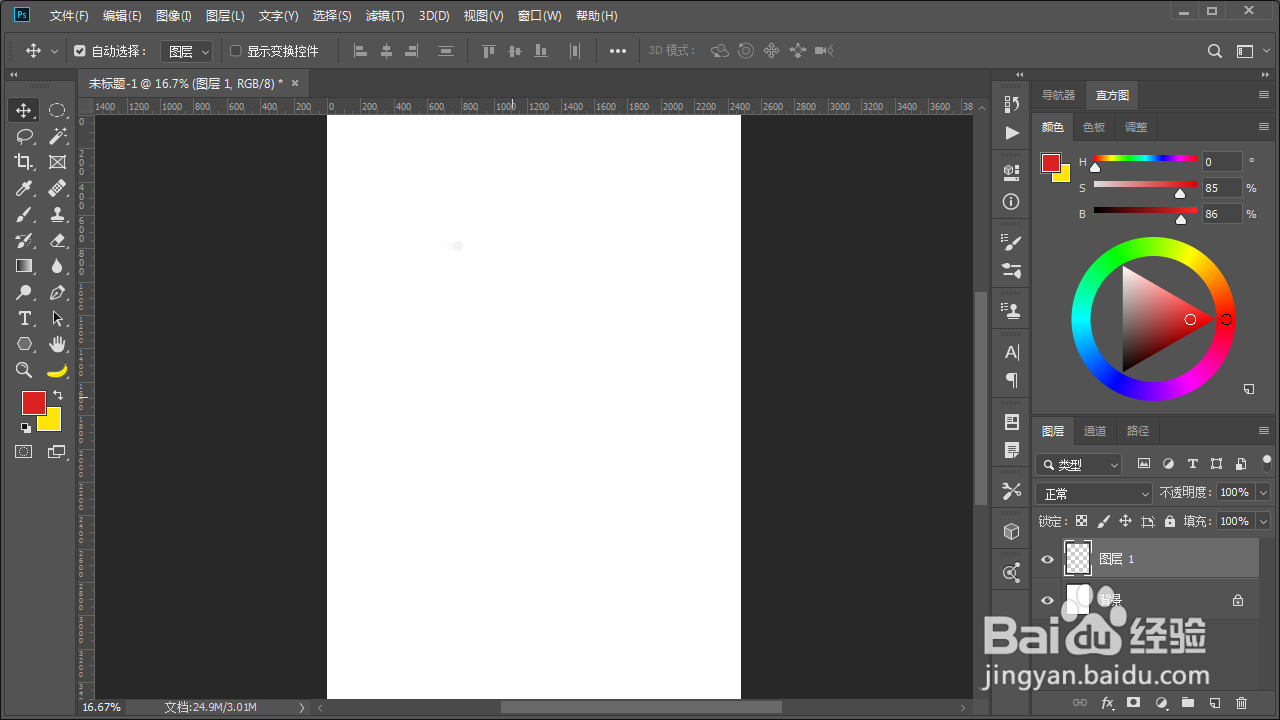
2、再点击“创建新图层”按钮,生成“图层 2”。可以看到“图层 2”在“图层 1”上方。说明点击“创建新图层”按钮,新建的图层都是在之前的图层上方。
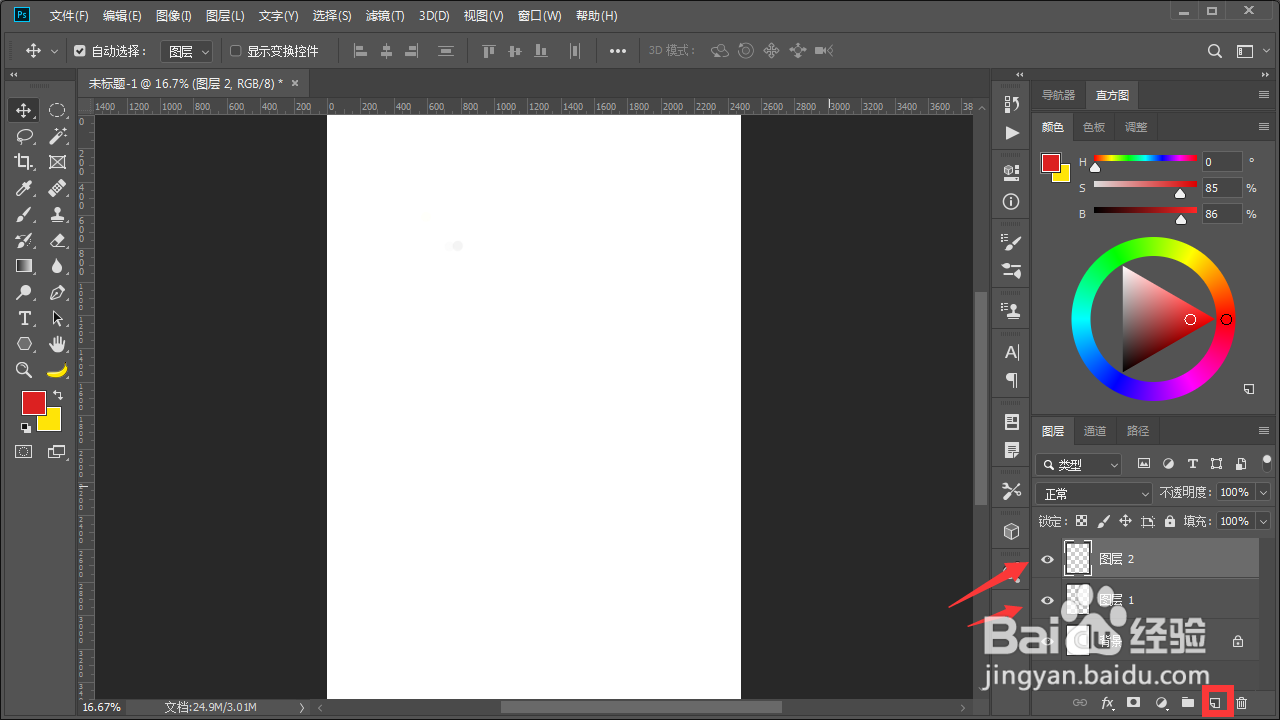
3、按ctrl键点“创建新图层”按钮,生成“图层 3”。可以看到“图层 3”在“图层 2”下方。说明按ctrl键点“创建新图层”按钮,可以让新建的图层在之前的图层下方。